修正十分な物理メモリが利用できませんVMwareエラー
VMware Workstationは、最高の仮想マシンソフトウェア(Machine Software)の1つです。それは良いですが、明らかに完璧ではありません。それは問題の公平なシェアを持っています。この記事では、いくつかの簡単な解決策を使用して、十分な物理メモリが利用できない(Not enough physical memory is available) VMwareエラーを修正します。
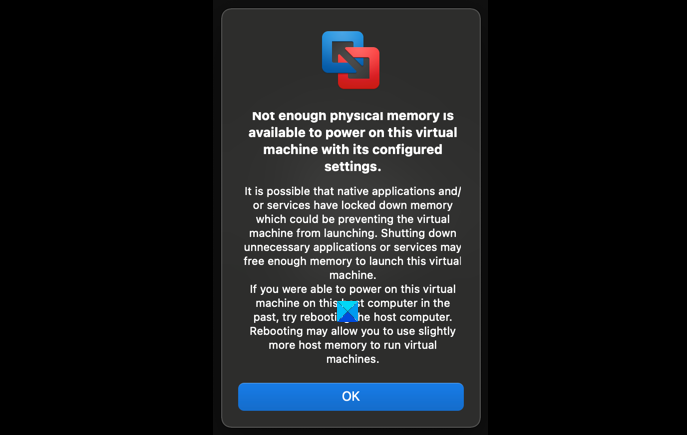
使用可能な物理メモリが不足していますVMwareエラー
このエラーの背後にある理由は非常にすごいです。しかし、ほとんどの場合、 RAM(RAM)が少ないことが原因です。この記事では、エラーを修正するために考えられるすべての解決策について説明します。次のソリューションを使用して、このVMwareエラーを修正できます。
- VMwareメモリ設定を調整する
- 管理者としてVMwareを実行する
- 構成ファイルの変更
それらについて詳しく話しましょう。
1]VMwareメモリ設定を調整します
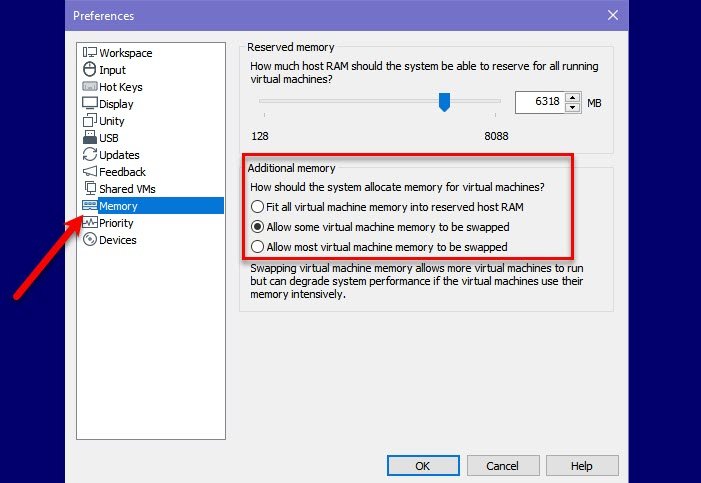
メモリの不足は、このエラーの最も顕著な原因の1つです。言うまでもなく、エラーを修正するには、他のいくつかのメモリ設定を変更する必要があります。このセクションでそれを行います。
これを行うには、指定された手順に従うことができます。
- VMwareを(VMware.)起動 します。
- [ Edit > Preferences.
- [メモリ(Memory )]タブに 移動し、 [追加のメモリ (Additional memory )]セクションから、以下の説明に従ってオプションを選択できます。
- すべての仮想マシンのメモリを予約済みのホストRAMに収める:(Fit all virtual machine memory into reserved host RAM:)大容量のメモリがある場合は、このオプションを選択します
- ほとんどの仮想マシンのメモリを交換できるようにする:(Allow most virtual machine memory to be swapped:) VMで使用してもかまわない余分なメモリがある場合は、このオプションを選択します。
- 一部の仮想マシンメモリの交換を許可する:(Allow some virtual machine memory to be swapped:)追加のメモリがない場合は、このオプションを選択します。
同じウィンドウからスライダーを使用して予約済みメモリ (Reserved Memory )を増やすこともできます。設定を構成し たら、[ OK ]をクリックして、問題が解決するかどうかを確認します。
2]管理者としてWMwareを実行します

VMwareを最大限に活用するには、管理者権限が必要です。アプリを右クリックし、[ 管理者として実行 (Run as an administrator )]を選択して、アプリに管理者権限を付与できます。ただし、 VMware(VMware)を常に管理者として開く方法を見てみましょう。これを行うには、指定された手順に従います。
- VMware ショートカットを 右クリックして、 [プロパティ]を選択します。(Properties.)
- [互換性 (Compatibility )]タブに移動し、 [このプログラムを管理者として実行する(Run this program as an administrator, )]にチェックマーク を付けて、[ OK ]をクリックします。
ここで、問題が修正されているかどうかを確認します。
3]構成ファイルを変更します

VMがRAM(RAM)の75%のみを使用するように、構成(Config)ファイルを変更します。これにより、 RAM(RAM)の最適化が改善され、エラーが修正されます。
ファイルエクスプローラー (File Explorer )を起動 し、次の場所に移動します。
C:\ProgramData\VMware\VMware Workstation
Config.ini を開き (Config.ini )、次の行を追加します。
vmmon.disableHostParameters = “TRUE”
次に、コンピュータを再起動して、問題が修正されているかどうかを確認します。
うまくいけば、これらの解決策があなたのためにエラーを修正するでしょう。
VMwareには8GBで十分ですか?
VMwareには8GBで十分です。少なくとも4GBのRAMをVMに割り当てる必要がありますが、それ以上の方が適しています。ただし、複数のVMを実行する場合は、8GBでは不十分です。複数のVM(VMs)を作成する前に、別の8 GBスティックを接続します。そうしないと、システムが途切れ始めます。
Read Next: How to open and use BIOS in VMware Workstation.Related posts
Fix VMwareオペレーティングシステムが見つかりませんBoot error
VMware Workstation ProはWindows 10コンピューターでは実行できません
Fix MMC Windows 10でfile virtmgmt.msc errorを開けない
Best無料Backup software VMware and Hyper-V仮想マシン用
ゲストoperating systemにVMware Toolsをインストールする方法
Microsoft Hosted Network Virtual Adapter Device Managerにありません
VirtualBox VM Windows 10のフルスクリーンの作り方
仮想DesktopsのそれぞれにIndividual Wallpapersを割り当てる方法
Windows 11をVMware Workstation Playerにインストールする方法
Hypervisor Platform or SVM Modeが有効になった後、WindowsはBootではありません
VirtualBox error:VT-X / AMD-V hardware accelerationは利用できません
Windows 10のProのように仮想Desktopを管理する方法
VMware Workstation Player for Windows:無料desktop virtualization app
Windows 10でVirtual Desktopsを並べ替える方法
修正により、Windows10でJava仮想マシンを作成できませんでした
シャットダウン時VirtualBox Interfaceは、アクティブな接続のメッセージを持っています
Visual Subst:Create Virtual DrivesあなたのFolders & Cloud Storage
VirtualDesktopManager:Windows 10 Virtual Desktopsを管理するためのツール
このマシンには仮想Machine Managementが存在しません
Windows 10 Compiuterで検出されていないVirtualBox USBの修正方法
